ATOKの8カ国語クラウド翻訳変換を使って、英語の翻訳をすばやく行う方法

日本語から英語への翻訳をしたいとき、一般的なのはGoogle翻訳を使う方法だと思います。
わざわざGoogle翻訳ページを開くのが面倒な人は、Alfredを使えばすばやくGoogle翻訳ページへ移動して翻訳できます。
ある程度の文章レベルの翻訳であれば、これでいいのかもしれませんが、単語レベルの翻訳をしたい場合は少し面倒に感じます。
また、ウェブの仕事をしていると英語に変換したくなるときがあります。
- 指示をするときにクラス名を伝えたり、アプリのボタン名を伝えるとき
- ぼたん → button
- めにゅー → menu
- アプリケーション名が英語なのでそれを正確に入力したいとき
- ふぃーちゃー → feature
- ぷっしゅ → Push
ButtonやMenuレベルであればそのまま英語で入力しますが、長い単語になってくるとわざわざ入力するよりも日本語で入力して英語に変換した方が、早くて正確です(スペルミスのリスクが少ない)。
ただ1度英語に変換してしまうと、ATOKがそれを学習して、今度はカタカナに変換したいときに英語に変換されてしまって困ります。
- 短い単語を素早く翻訳したい
- ただ、普通に変換したいときに影響が出て欲しくない
この2つの問題を一気に解決できるのがATOKのクラウド翻訳変換です。
ATOKのクラウド翻訳変換の設定
Macのメニューバーの入力ソースから[翻訳変換…]を選択します。
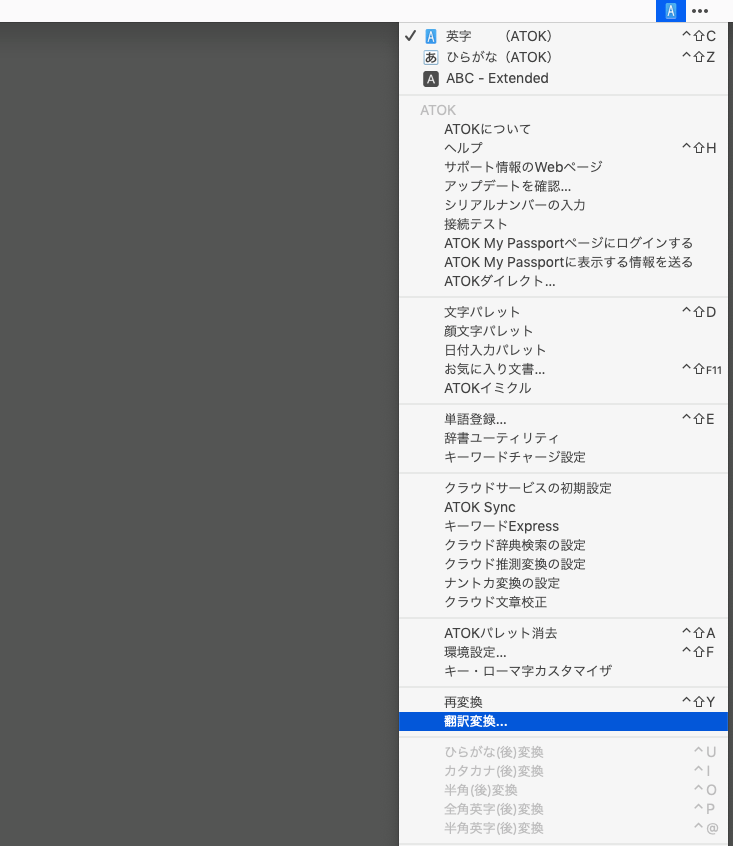
クラウド翻訳変換の設定メニューが表示されるので、「クラウド翻訳変換する」を選択します(チェックが入っていればOK)。
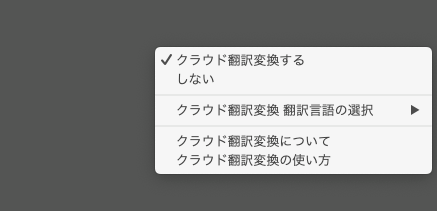
翻訳する言語の選択は「クラウド翻訳変換 翻訳言語の選択」から全8ヶ国語の中から選択できます。
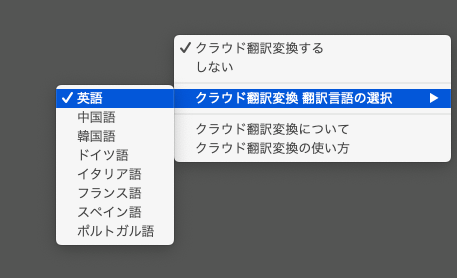
- 英語
- 中国語
- 韓国語
- ドイツ語
- イタリア語
- フランス語
- スペイン語
- ポルトガル語
8ヶ国語用意されてあるのはすごいですが、正直英語以外は使わなさそうです(それ以外の言語の場合はGoogle翻訳を使うため)。
ATOKのクラウド翻訳変換の使い方
クラウド翻訳変換がオンになっていると、変換時に「<<翻訳変換>>」タブが表示されるようになります。
表示されたらあとはshift + returnで変換できます。
「サンプル」のようなカタカタはもちろん「Sample」に翻訳変換できます。
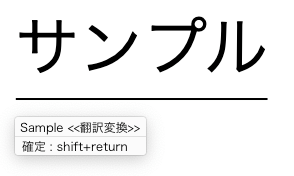
他にも「翻訳」のような普通の単語もちゃんと「Translation」になります。
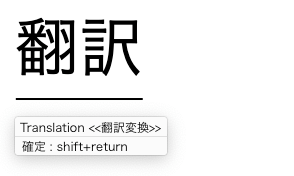
ある程度長い文章でも一応変換できますが、正確性に欠けるので、単語レベルでとどめておいたほうが良さそうです。
また、「クラウド翻訳変換」という名前からも分かるとおり、ネットにつながっていないと使えないので注意が必要です。


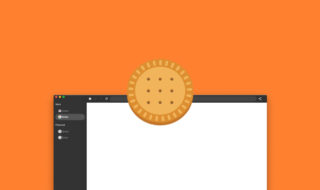 いつも使っているアプリがタブに埋もれるのを防止するアプリ「Biscuit(ビスケット)」
いつも使っているアプリがタブに埋もれるのを防止するアプリ「Biscuit(ビスケット)」 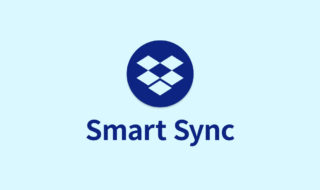 Dropboxのスマートシンク機能でハードディスクの容量を消費せずにファイルの管理を行う
Dropboxのスマートシンク機能でハードディスクの容量を消費せずにファイルの管理を行う 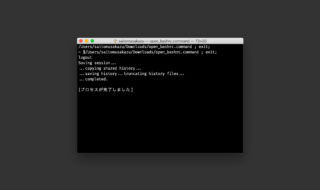 WindowsでいうところのバッチファイルをMacで作成する方法
WindowsでいうところのバッチファイルをMacで作成する方法 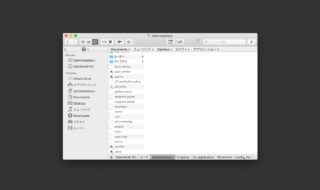 Macのホームディレクトリにある設定ファイルをDropboxで管理する
Macのホームディレクトリにある設定ファイルをDropboxで管理する  Magic Mouseの軌跡の速さを限界を超えて速くする方法
Magic Mouseの軌跡の速さを限界を超えて速くする方法  Alfred 4でのWorkflowの作り方とWorkflow Objectのまとめ
Alfred 4でのWorkflowの作り方とWorkflow Objectのまとめ  Google Chromeの別ユーザーへの切り替えを簡単に行うKeyboard Maestroマクロ
Google Chromeの別ユーザーへの切り替えを簡単に行うKeyboard Maestroマクロ 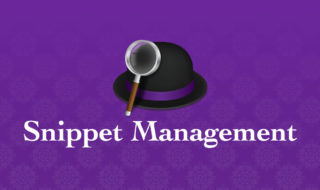 Alfredのスニペット機能を便利に使いこなすための管理方法
Alfredのスニペット機能を便利に使いこなすための管理方法 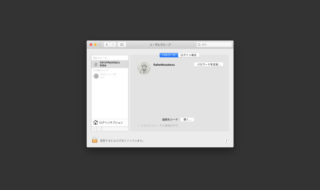 macOSのシステム環境設定「ユーザとグループ」の設定見直し
macOSのシステム環境設定「ユーザとグループ」の設定見直し  iTerm2で「Use System Window Restoration Setting」を設定しているとアラートが表示されて機能しない
iTerm2で「Use System Window Restoration Setting」を設定しているとアラートが表示されて機能しない  Google Chromeのサイト内検索(カスタム検索)機能を別のプロファイルに移行する方法
Google Chromeのサイト内検索(カスタム検索)機能を別のプロファイルに移行する方法  iPadで入力モードを切り替えずに数字や記号をすばやく入力する方法
iPadで入力モードを切り替えずに数字や記号をすばやく入力する方法  iPhoneやiPadでYouTubeの再生速度を3倍速や4倍速にする方法
iPhoneやiPadでYouTubeの再生速度を3倍速や4倍速にする方法  Keynoteで有効にしているはずのフォントが表示されない現象
Keynoteで有効にしているはずのフォントが表示されない現象  MacのKeynoteにハイライトされた状態でコードを貼り付ける方法
MacのKeynoteにハイライトされた状態でコードを貼り付ける方法  AirPodsで片耳を外しても再生が止まらないようにする方法
AirPodsで片耳を外しても再生が止まらないようにする方法  iTerm2でマウスやトラックパッドの操作を設定できる環境設定の「Pointer」タブ
iTerm2でマウスやトラックパッドの操作を設定できる環境設定の「Pointer」タブ  DeepLで「インターネット接続に問題があります」と表示されて翻訳できないときに確認すること
DeepLで「インターネット接続に問題があります」と表示されて翻訳できないときに確認すること  Ulyssesの「第2のエディタ」表示を使って2つのシートを横並びに表示する
Ulyssesの「第2のエディタ」表示を使って2つのシートを横並びに表示する  macOSのコマンドパレット比較!SpotlightとAlfred、Raycastどれを使えばいい?
macOSのコマンドパレット比較!SpotlightとAlfred、Raycastどれを使えばいい?  1つのノートアプリにすべて集約するのをやめた理由|2025年時点のノートアプリの使い分け
1つのノートアプリにすべて集約するのをやめた理由|2025年時点のノートアプリの使い分け  Notionログイン時の「マジックリンク」「ログインコード」をやめて普通のパスワードを使う
Notionログイン時の「マジックリンク」「ログインコード」をやめて普通のパスワードを使う  AlfredでNotion内の検索ができるようになるワークフロー「Notion Search」
AlfredでNotion内の検索ができるようになるワークフロー「Notion Search」  Gitで1行しか変更していないはずのに全行変更した判定になってしまう
Gitで1行しか変更していないはずのに全行変更した判定になってしまう  Macでアプリごとに音量を調節できるアプリ「Background Music」
Macでアプリごとに音量を調節できるアプリ「Background Music」  Macのターミナルでパスワード付きのZIPファイルを作成する方法
Macのターミナルでパスワード付きのZIPファイルを作成する方法  MacBook Proでディスプレイのサイズ調整をして作業スペースを広げる
MacBook Proでディスプレイのサイズ調整をして作業スペースを広げる  SteerMouseの「自動移動」機能で保存ダイアログが表示されたら自動でデフォルトボタンへカーソルを移動させる
SteerMouseの「自動移動」機能で保存ダイアログが表示されたら自動でデフォルトボタンへカーソルを移動させる  iPhoneでタッチが一切効かなくなった場合に強制再起動する方法
iPhoneでタッチが一切効かなくなった場合に強制再起動する方法